
Windows 10 纯净版修复受损文件可以通过系统自带的工具,如系统文件检查器(SFC)、部署映像服务和管理(DISM)工具等,也可以通过系统还原等方法来解决。
以下是具体的修复方法:
以下是具体的修复方法:
使用系统文件检查器(SFC):按下 “Win+X” 键,选择 “Windows 终端(管理员)” 或 “命令提示符(管理员)”。
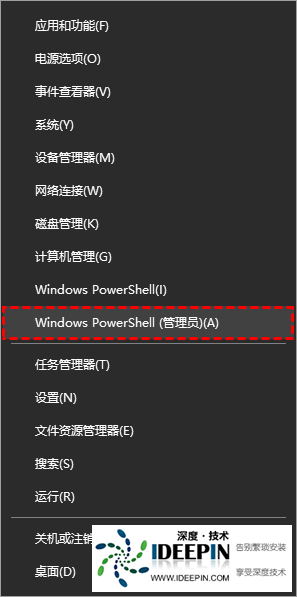
在打开的窗口中输入 “sfc /scannow” 并按回车,系统会自动扫描所有受保护的系统文件,并将损坏的文件替换为位于 “% WinDir%/System32/dllcache” 的压缩文件夹中的缓存副本。
扫描完成后,如果发现并修复了问题文件,建议重启计算机以应用更改。
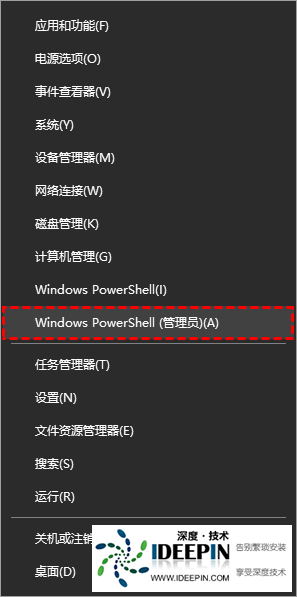
在打开的窗口中输入 “sfc /scannow” 并按回车,系统会自动扫描所有受保护的系统文件,并将损坏的文件替换为位于 “% WinDir%/System32/dllcache” 的压缩文件夹中的缓存副本。
扫描完成后,如果发现并修复了问题文件,建议重启计算机以应用更改。
系统还原:如果之前创建了系统还原点,可以通过系统还原功能将系统恢复到先前的健康状态。
进入 “控制面板”,选择 “恢复”,点击 “打开系统还原”,按照提示选择一个还原点进行还原,即可解决一些由软件或驱动程序更改引起的文件受损问题。
进入 “控制面板”,选择 “恢复”,点击 “打开系统还原”,按照提示选择一个还原点进行还原,即可解决一些由软件或驱动程序更改引起的文件受损问题。
从安装介质修复系统文件:准备 Windows 安装介质,如 USB 或 DVD。
启动计算机并从安装介质启动,在启动时按下对应的快捷键,如 F12、Esc 或 Del 进入 BIOS 设置,将启动顺序更改为优先从安装介质启动。
进入安装界面后,选择 “修复计算机”,在 “高级选项” 中选择 “命令提示符”。
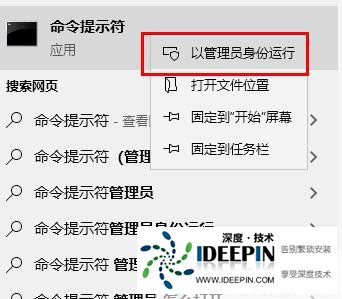
在命令提示符中输入 “DISM.exe /Online /Cleanup-image /Scanhealth
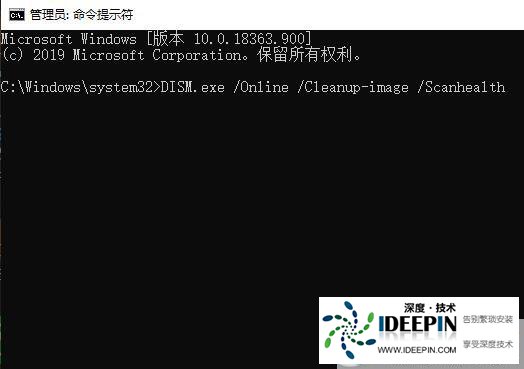
随后再输入 DISM.exe /Online /Cleanup-image /Restorehealth
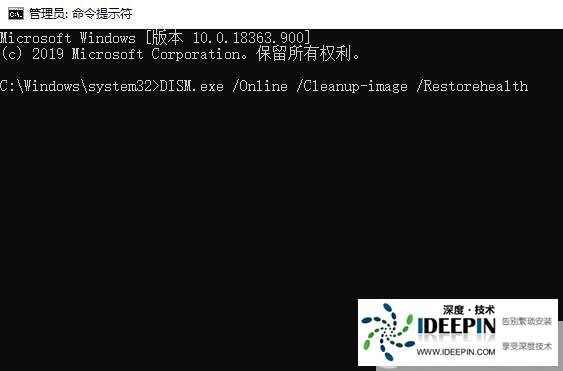
等待维修完成后,执行过程中需要保持网络连接正常,以便从官方镜像恢复受损文件。我们再次启动计算机即可。
启动计算机并从安装介质启动,在启动时按下对应的快捷键,如 F12、Esc 或 Del 进入 BIOS 设置,将启动顺序更改为优先从安装介质启动。
进入安装界面后,选择 “修复计算机”,在 “高级选项” 中选择 “命令提示符”。
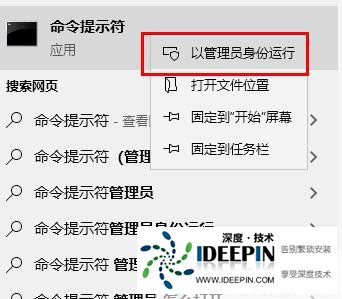
在命令提示符中输入 “DISM.exe /Online /Cleanup-image /Scanhealth
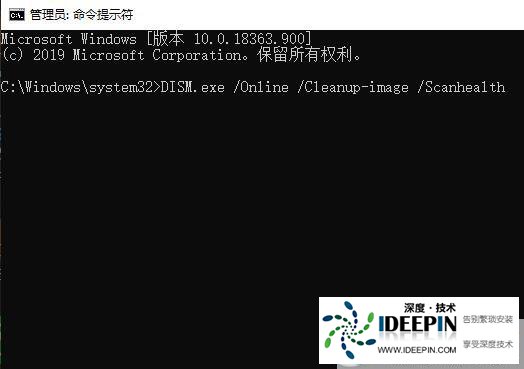
随后再输入 DISM.exe /Online /Cleanup-image /Restorehealth
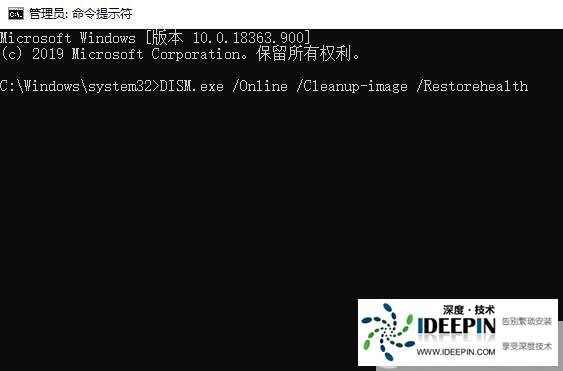
等待维修完成后,执行过程中需要保持网络连接正常,以便从官方镜像恢复受损文件。我们再次启动计算机即可。
将 “D:” 替换为实际的安装介质驱动器号,然后再输入 “sfc /scannow” 命令修复文件。
重置或重装系统:如果上述方法都无法解决问题,可以考虑重置或重装Windows 10。这里推荐:深度win10系统下载
进入 “设置”,选择 “更新和安全”,然后选择 “恢复”,点击 “重置此电脑”,用户可以选择保留个人文件或删除所有内容,按照提示完成操作即可。
进入 “设置”,选择 “更新和安全”,然后选择 “恢复”,点击 “重置此电脑”,用户可以选择保留个人文件或删除所有内容,按照提示完成操作即可。
本文由深度官网(www.ideepin.com)收集整理分享,转载请注明出处!深度系统官网
郑重声明:本文版权归原作者所有,转载文章仅为传播更多信息之目的,如作者信息标记有误,请第一时间联系我们修改或删除,谢谢!